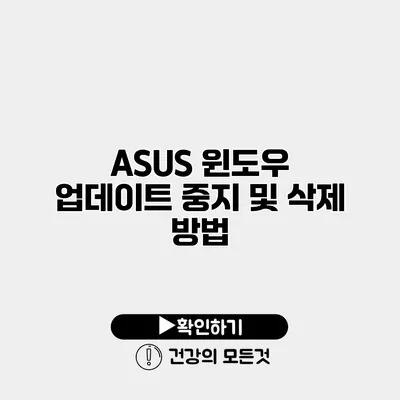ASUS 윈도우 업데이트 중지 및 삭제 방법 완벽 가이드
윈도우 업데이트는 시스템 안정성을 높이는 중요한 과정이지만, 때때로 업데이트로 인해 예상치 못한 문제가 발생하기도 해요. ASUS 사용자라면 이러한 업데이트를 중지하거나 삭제할 필요성이 생길 수 있습니다. 이 글에서는 ASUS 윈도우 업데이트를 중지하고 삭제하는 방법을 자세히 알아보도록 할게요.
✅ 엔비디아 드라이버 업데이트로 성능 향상을 경험해보세요.
윈도우 업데이트의 중요성
윈도우 업데이트란?
윈도우 업데이트는 운영 체제의 기능을 향상시키고 보안 취약점을 수정하기 위해 마이크로소프트에서 제공하는 서비스예요. 그러나 때때로 업데이트가 시스템에 부정적인 영향을 미칠 수 있어요.
업데이트의 필요성과 단점
윈도우 업데이트는 시스템의 성능을 개선하면서도 보안 위협으로부터 보호해 주는 중요한 방안이에요. 하지만 몇몇 사용자들은 특정 업데이트가 다양한 문제를 일으킬 수 있다는 우려를 가지고 있어요.
- 성능 저하
- 호환성 문제
- 불필요한 기능 추가
✅ 윈도우 업데이트 설정 방법을 알아보세요. 시스템을 더욱 안전하게 관리할 수 있습니다.
ASUS에서 윈도우 업데이트 중지하는 방법
ASUS의 경우, 윈도우 업데이트를 중지하는 방법은 매우 간단해요. 다음 단계를 따라해보세요.
1. 설정 열기
시작 메뉴를 열고 설정 아이콘을 클릭하세요.
2. 업데이트 및 보안 선택
설정 메뉴에서 업데이트 및 보안 옵션을 선택하세요.
3. Windows 업데이트 클릭
왼쪽 패널에서 Windows 업데이트를 선택한 후, 오른쪽 패널에서 고급 옵션을 클릭해 주세요.
4. 업데이트 중지
업데이트 일시 중지 섹션에서 원하는 날짜까지 업데이트를 중지할 수 있어요. 이 기능은 35일까지만 가능하니 주의하세요.
✅ 블루투스 드라이버 설치와 업데이트의 모든 정보를 확인해 보세요.
ASUS에서 윈도우 업데이트 삭제하는 방법
업데이트를 단순히 중지하는 것 외에도 완전히 삭제해야 할 필요가 있을 수 있어요. 그럴 때는 아래의 방법을 활용해보세요.
1. 설정 열기
시작 메뉴와 설정 아이콘을 클릭해서 설정으로 들어가세요.
2. 업데이트 및 보안 선택
업데이트 및 보안으로 가겠습니다.
3. Windows 업데이트 클릭
왼쪽 패널에서 Windows 업데이트를 클릭하고, 오른쪽 패널에서 업데이트 기록 보기를 클릭해주세요.
4. 업데이트 제거
‘업데이트 제거’ 링크를 클릭하면 가장 최근의 업데이트 목록이 나타납니다. 여기서 삭제하려는 업데이트를 선택하고, 제거 버튼을 클릭하세요.
5. 재부팅
업데이트 제거 후, 시스템을 재부팅하여 변경 사항을 적용해 주세요.
주의사항
업데이트를 제거하면서 시스템 안정성에 영향을 미칠 수 있으니, 정말 필요한 경우에만 진행하는 것이 좋습니다.
업데이트 삭제 후 복원하기
업데이트를 삭제한 후에 문제가 발생할 수 있습니다. 이럴 경우 복원 지점을 이용하여 이전 상태로 되돌릴 수 있어요.
✅ ASUS 윈도우 업데이트 중지 및 삭제 방법을 알아보세요.
문제 해결 팁
업데이트 중지 및 삭제 후 문제가 발생한 경우 다음과 같은 방법으로 해결할 수 있어요.
- 시스템 복원 이용하기
- 최신 드라이버 설치
- BIOS 업데이트
- ASUS 고객 지원 활용하기
| 단계 | 방법 | 설명 |
|---|---|---|
| 1 | 설정 열기 | 시작 메뉴에서 설정 아이콘 클릭 |
| 2 | 업데이트 및 보안 선택 | 업데이트 및 보안 메뉴로 이동 |
| 3 | 고급 옵션 클릭 | Windows 업데이트 > 고급 옵션 선택 |
| 4 | 업데이트 중지 또는 삭제 | 필요한 옵션 선택 후 진행 |
결론
윈도우 업데이트를 중지하거나 삭제하는 것은 사용자에게 많은 유연성을 제공하지만, 신중하게 접근해야 해요. 이를 통해 시스템을 원하는 대로 조정할 수 있지만, 항상 최신 보안 패치를 적용하는 것도 중요하다는 점을 잊지 마세요. 항상 시스템 안정성을 고려하며 움직이는 것이 좋습니다. 필요할 때는 ASUS 고객 지원을 요청해보는 것도 좋은 방법이에요.
업데이트 문제로 고생하고 계신가요? 그렇다면 지금 바로 설정에 들어가 필요한 조치를 취해보세요!
자주 묻는 질문 Q&A
Q1: ASUS에서 윈도우 업데이트를 중지하는 방법은 무엇인가요?
A1: 시작 메뉴에서 설정 아이콘을 클릭하고, 업데이트 및 보안에서 Windows 업데이트를 선택한 후, 고급 옵션에서 업데이트 일시 중지를 설정하면 됩니다.
Q2: 윈도우 업데이트를 삭제하는 방법은 어떻게 되나요?
A2: 시작 메뉴에서 설정으로 들어가 업데이트 및 보안을 선택하고, Windows 업데이트에서 업데이트 기록 보기를 클릭한 후, ‘업데이트 제거’ 링크를 통해 원하는 업데이트를 삭제할 수 있습니다.
Q3: 업데이트 삭제 후 문제가 발생했을 때 어떻게 해결하나요?
A3: 시스템 복원, 최신 드라이버 설치, BIOS 업데이트 또는 ASUS 고객 지원을 이용하여 문제를 해결할 수 있습니다.